本記事では、Notionで繰り返しタスクを作成する方法を解説します。毎日同じようなページを手動で作成しているような場合、この方法を利用することで作成を自動化できます。設定手順は少なく、手順ごとに解説するので、Notionにあまり詳しくない方でも理解しやすい内容になっています。
データベースを作成
まずは、データベースを作成します。
/database と入力し、「データベース:インライン」を選択し作成します。(「データベース:フルページ」を選択でもよいです。この場合、サブページとしてデータベースが作成されます。)
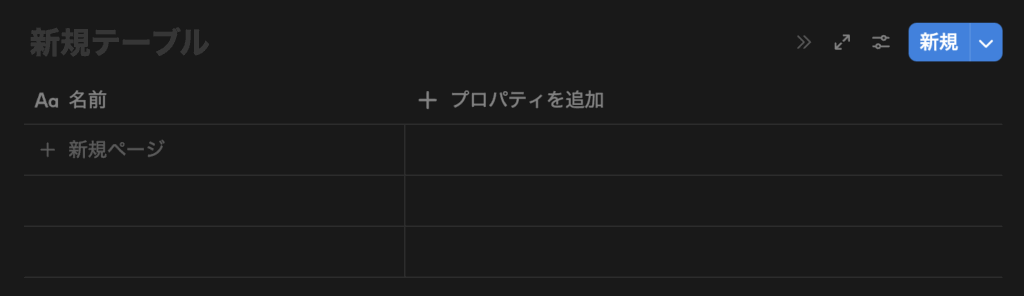
データベースの名前をわかりやすいようにつけておくとよいでしょう。ここでは、「繰り返しタスク用DB」とつけます。
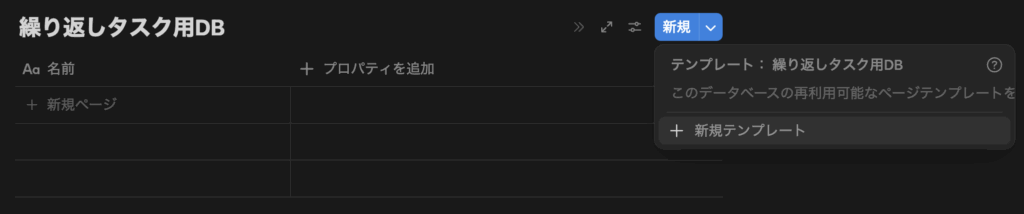
データベースでテンプレートを作成
データベースの右上の「新規」ボタンをクリックします。
表示される選択肢から「+新規テンプレート」を選択します。
すると、以下のようにテンプレートページが表示されます。
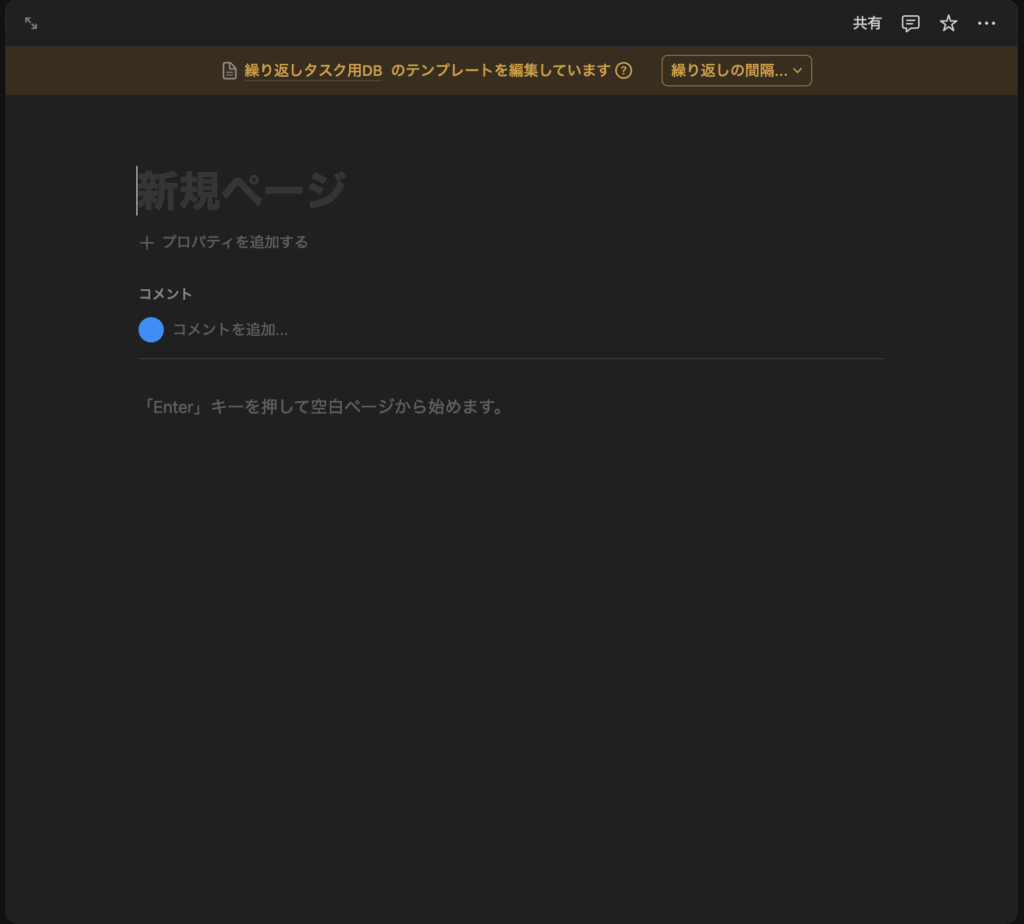
ここを編集することで繰り返すタスクを作成できます。
プロパティに設定したり、ページ内に文章などを書くことで独自のテンプレートになります。
プロパティに関しては設定が多くあるのでこちらを参照ください。
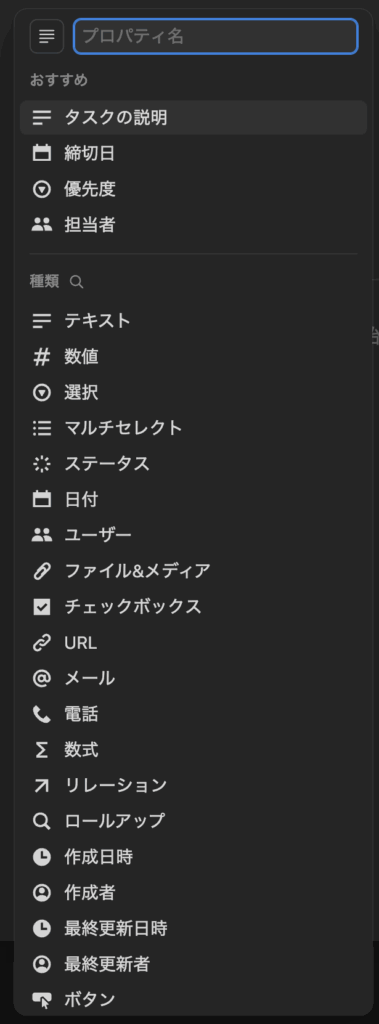
繰り返しの間隔を指定
データベースの「新規」ボタンの右の「∨」ボタンからテンプレート一覧を表示します。

繰り返し間隔を設定したいテンプレートの右側の「・・・」ボタンをクリックし、「繰り返し」を選択します。
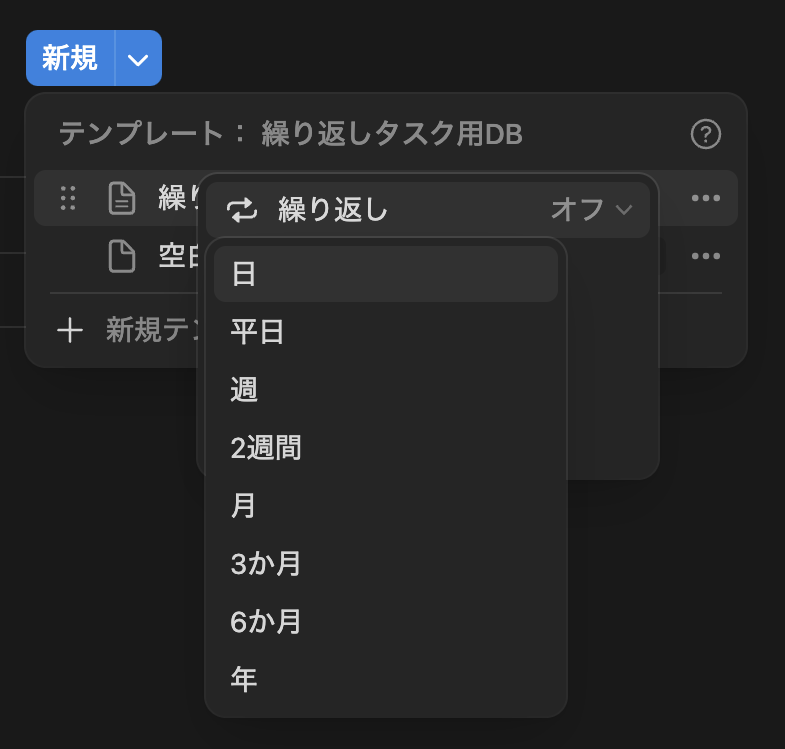
すると、繰り返し間隔を選択できます。最短で1日単位からで最長で年単位です。
これで設定した間隔でデータベースにタスクが自動で作成されていきます。
まとめ
本記事では、Notionで繰り返しタスクを作成する方法を解説しました。
具体的な手順は以下のようになります。
- データベースを作成
- データベースでテンプレートを作成
- 繰り返しの間隔を指定
定期的に繰り返す手作業も、たった3ステップで自動化できます。なので、似たようなタスクを何度も作成していると気づいたら本手順の方法を試してみてください。きっとNotionでの作業がより効率化されるでしょう。

